Ubiquiti edgerouter x sfp сбросить настройки
Обновлено: 04.07.2024
Базовые настройки Ubiquiti EdgeOS: начальная настройка
С появлением на рынке новой линейки сверх производительных маршрутизаторов EdgeMAX от компании Ubiquiti Networks, увидела свет и новая сетевая операционная система Ubiquiti EdgeOS, разработанная специально для устройств EdgeRouter (маршрутизатор). И не смотря на внешнюю схожесть с большинством программных продуктов этого производителя и наличие интуитивно понятного web-интерфейса, есть много отличий, в первую очередь, связанных с более продвинутой системой обработки проходящего трафика, и его маршрутизацией. Ну и конечно же, в связи с тем, что EdgeOS полностью построена на базе открытой операционной системы Debian, существует возможность полного контроля над ОС, включая root доступ и возможность установки дополнительных модулей.
И в данной статье, мы рассмотрим базовые настройки EdgeRouter (маршрутизатор), под управлением операционной системы Ubiquiti EdgeOS, резделенные на несколько основных этапов:
подключение к маршрутизатору (web, telnet, SSH);
сброс настроек;
обновление программного обеспечения;
смена пароля администратора;
смена IP адреса;
Подключение к маршрутизатору
Для того, чтобы получить доступ к управлению EdgeRouter (маршрутизатор), нам необходимо подключить кабель к порту Ethernet 0, расположенному на передней панели устройства, а второй конец кабеля, должен быть подключен к компьютеру.
После чего, в настройках сетевого окружения ПК, мы должны установить IP адрес вида 192.168.1.х (например 192.168.1.100) и маску подсети 255.255.255.0
Далее, чтобы получить доступ к web-интерфейсу, необходимо запустить браузер и набрать IP адрес маршрутизатора. По умолчанию, это 192.168.1.20.
Стандартные логин и пароль для устройств от компании Ubiquiti Networks: ubnt/ubnt. После ввода которых, мы попадем на главную страницу интерфейса маршрутизатора.
Доступ к командной строке (terminal), можно получить через GUI. Для этого необходимо нажать кнопку CLI, которая находится в правом верхнем углу web-интерфейса и ввести логин и пароль администратора.
А для того, чтобы подключиться к EdgeRouter (маршрутизатор) от Ubiquiti Networks по протоколу telnet или SSH, нам необходимо воспользоваться любой из специализированных программ, например Putty.
В окне подключения, мы так же, вводим IP адрес маршрутизатора, выбираем протокол и нажимаем кнопку “Open”
После чего, в строке приглашения, по очереди вводим стандартные логин и пароль - ubnt/ubnt
Сброс настроек
Настройку любого нового оборудования, желательно начинать с первоначального сброса к заводским установкам. Как показывает практика, это действие может в дальнейшем избавить вас от множества нежелательных ошибок и потерянного времени.
Для того, чтобы осуществить сброс к заводским настройкам операционной системы Ubiquiti EdgeOS, вам необходимо отключить питание от устройства, после чего зажать кнопку Reset, находящуюся на передней панели маршрутизатора и включить питание. Подождать несколько секунд, и после того как светодиодный индикатор на втором Ethernet порту перестанет мигать, отпустить кнопку сброса.
Обновление программного обеспечения
Перед вводом в эксплуатацию любого нового устройства, кроме сблоса к заводским настройкам, крайне рекомендуется обновить программное обеспечение, в данном случае операционную систему Ubiquiti EdgeOS, до самой последней стабильной версии.
После этого, в web-интерфейсе, мы нажимаем кнопку System, расположенную в самом низу с лева, и в открывшемся окне, находим раздел Upgrade System Image, где нажимаем кнопку Upload a File и выбираем скачанный заранее файл обновления.
После чего файл будет загружен в память EdgeRouter (маршрутизатор) и начнется обновление системы, по окончанию которого потребуется перезагрузка.
Смена пароля администратора
Для обеспечения безопасности вашей сети, необходимо сменить пароль администратора. Все операции с пользователями, можно производить из GUI на вкладке Users. Здесь можно создавать новых пользователей, менять пароли для уже существующих и назначать права для каждого из них.
Мы создадим отдельного пользователя для администрирования маршрутизатора, а пользователя по умалчанию (ubnt), удалим.
Заходим на вкладку Users и нажимаем кнопку +Add User, в открывшемся окне, выбираем Username для нового администратора, вписываем новый пароль в поля Password и Confirm, и выбираем роль данного пользователя в поле Role. После чего, сохраняем новую запись, кнопкой Save.
Теперь можно удалить пользователя ubnt при помощи кнопки Action - Delete.
После этого, нам потребуется войти в систему, но уже с новым логином и паролем.
Смена IP адреса
Если адресное пространство вашей локальной сети отличается от адресации по умолчанию 192.168.1.0/24, то вы в любой момент можете сменить IP адрес EdgeRouter (маршрутизатор). Для того чтобы это сделать, нужно зайти на главную страницу GUI, выбрать из списка нужный интерфейс, нажать кнопку Actions - Config.
И в открывшемся окне, вы сможете задать IP адрес для этого интерфейса, как в ручную, так и выбрать вариант автоматического присвоения IP адреса посредством DHCP клиента, как в IPv4 адресации, так и в IPv6.
Дальнейшие базовые настройки EdgeRouter (маршрутизатор) под управлением сетевой операционной системы Ubiquiti EdgeOS, включают в себя такие операции как:
И так как данные темы требуют отдельного, развернутого рассмотрения, то они вынесены в отдельные статьи, ознакомиться с которыми вы можете перейдя по соответствующим ссылка выше.
неделю назад для дома куплен роутер edgerouter x - новый, настройка из коробки по визарду.
Есть вопрос по его работе. К сожалению я не it специалист, а обычный пользователь.
- Set your computer to a static IP in the range 192.168.1.x (anything other than 1 -- you chose 7, sounds good). Set the gateway/router to 192.168.1.1, and the subnet mask to 255.255.255.0. You don't need to enter anything for DNS.
- Reset the ER-X to defaults -- using the little reset button you mentioned or in the web GUI under the system tab at the bottom.
- Plug your computer into eth0. DO NOT plug in anything else.
- Give the ER-X a min or so to boot up and then navigate to 192.168.1.1
- Select the "Basic Setup" wizard and adjust as needed. You can also use the WAN-2LAN setup which will give you a few different options.
- Make a note of what port you assign as WAN - In most configs, eth0 will be the WAN, but it can be eth4 in some of the wizards (maybe even any port, I'd have to go back and look at what options are presented). Also make a note of the LAN IP address.
- Save the config. The system will tell you that you need to restart the router.
- Restart the router (I don't recall a reboot option is presented to you, or if you have to navigate to it via the "System tab" -- either way, reboot.
- Change your computer's network settings to DHCP (automatic).
- Connect your computer to any port other than the one assigned to the WAN.
- Connect your verizon feed to the WAN (likely eth0).
- Let the ER-X boot up - may take a min or so. You will see an IP address in your network config when it is done.
- At this point, you should be done with the basic setup -- you should have internet connectivity now. You can log back into the router (likely 192.168.1.1 unless you changed the IP address when you were working with earlier in step 5) to make any other configuration changes you want.
2. При рестарте роутера из меню: систем - рестарт, роутер перезагружатся и пропадает сеть (роутер не выдает ip адрес).
В win 10 появляется на адаптере сетевом "желый треугольник", неизвестная сеть или идентификация сети висит.
3. На роутер войти невозможно ни с какого порта. При этом порты (которые присоединены) мигают, как при нормальной работе.
4. На роутер войти можно только после жесткого сброса - откл. питание, зажата кнопка ресет, настройка сетевого адаптера.
прошивка последняя стоит 1.9.7. хотфикс 4
на прошивке из коробки (не помню версию) было тоже самое.
5. при отключении питания на роутере - все происходит так же, как выше описано.
Cетевая операционная система Ubiquiti EdgeOS, разработанная специально для устройств EdgeRouter (маршрутизатор).
Ubiquiti EdgeOS полностью построена на базе открытой операционной системы Debian, существует возможность полного контроля над ОС, включая root доступ и возможность установки дополнительных модулей.
Шаг 0 - Как сбросить к заводским настройкам Ubiquiti EdgeRouter (EdgeOS)
Проще всего перед началом настройки нового оборудования, сбросить его к заводским установкам. Как показывает практический опыт, это зачастую избавляет от множества нежелательных ошибок и потерянного времени.
Это способ сброса стандартен для всех моделей EdgeRouter.
Для сброса к заводским настройкам операционной системы Ubiquiti EdgeOS, необходимо:
после чего зажать кнопку Reset, находящуюся на передней панели маршрутизатора и включить питание; подождать несколько секунд, и после того как светодиодный индикатор перестанет мигать, отпустить кнопку сброса.Шаг 1 - Первое включение EdgeRouter

На этом шаге рассмотрим подключение к Ubiquiti EdgeOS в устройстве EdgeRouter X (5-портовый маршрутизатор 10/100/1000 Base-T серии EdgeMAX).
В EdgeRouter X по умолчанию DHCP-сервер не включен. Поэтому
подключить сетевой кабель от ПК (ноутбука) к первому порту (eth0/PoE IN): на ПК или ноутбуке статический IP из диапазона 192.168.1.Х, за исключением IP-адреса устройства – 192.168.1.1;Шаг 2 - Базовая настройка EdgeRouter X
В базовой конфигурации (Default Configuration), ваше устройство EdgeRouter X будет работать как управляемый свич. Если вы подключите к любому из портов кабель от интернет-провайдера – ничего не произойдет, доступа в интернет не будет.
Работа с MAC адресом
Информацию о MAC- адресах всех интерфейсов Ethernet можно найти с помощью приведенной ниже команды. Обратите внимание, что это также позволит вам определить, какой интерфейс связан с базовым MAC-адресом.
Команды консоли для смены MAC адреса на роутере Ubiquiti ER-X
Шаг 3 - EdgeRouter X примеры настройки Firewall и удаленное управление SSH
EdgeOS построен на Debian, поэтому для просмотра правил вы можете использовать утилиту iptables, а вот настраивать проще через веб-интерфейс EdgeRouter.
По умолчанию, все правила файрвола в дропе. За настройку firewallв мир отвечает WAN_LOCAL.
Как разрешить удаленное подключение по протоколу SSH
Отрываем веб-интерфейс EdgeRouter, переходим во вкладку "Firewall/NAT" добавим правило в WAN_LOCAL, а именно: разрешить пакеты tcp, разрешить логирование, во вкладке destination прописать 22. 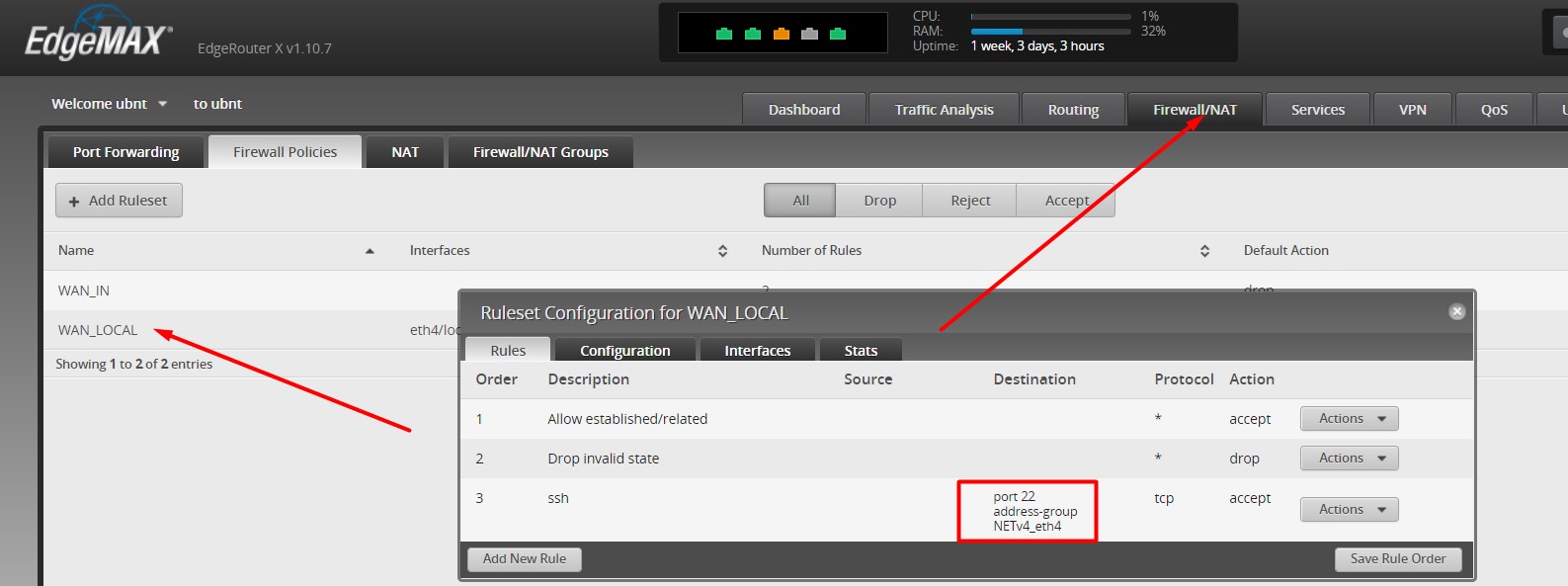
Всё, теперь вас могут взламывать все кому не лень. Смените пароль по умолчанию.
Как разрешить ping ICMP на EdgeRouter
Можно как и в предыдущем примере через веб иентрефейс, но приведу здесь код для консоли (CLI). Для того чтобы наш роутер используя протокол ICMP стал виден из Интернета, при помощи команды ping, введите нижеприведенные команды.
Для проверки правил фервола используйте команду iptables, чтобы увидеть наше правило смотрите раздел WAN_LOCAL
Шаг 4 - Настройка EdgeOS в качестве OpenVPN клиент
В данном шаге я расскажу, как настроить устройство под управлением EdgeOS в качестве клиента OpenVPN, что бы была возможность отправлять весь или часть трафика в зашифрованную локальную сеть предприятия или к одному из качественных VPN провайдеров.
У Вас уже должен быть развёрнут OpenVPN сервер, к примеру, по моей инструкции на базе своей VPS.
В классическом случае, вы должны получить такие файлы:
файл конфигурации (назовём его edgeosclientdan30.conf); доверительный сертификат для подписания клиентских сертификатов (ca.crt);Теперь необходимо скопировать всё выше перечисленное на ваше устройство в директорию /config/, если вы сохраните в другую директорию конфигурационный файл, то он не будет сохранен во время обновления образа вашего устройства.
В своей инструкции я создаю один универсальный настроечный файл и мне не нужно копировать все файлы. При копировании я также переименовываю расширение файл в conf, ибо расширение ovpn не все клиенты понимают
Теперь, на самом устройстве, необходимо настроить клиента OpenVPN, создать и настроить сетевой интерфейс vtun0, для этого выполним:
Возможно, в процессе настройки вы заходите удалить интерфейс vtun0, для этого выполните команды:

Если все настройки были указаны верно, в Web-интерфейсе должен появится новый интерфейс, как на моем скриншоте:
Как видите на скриншоте моё vpn соединение установлено и работает. Дальнейшие настройки, если они нужны, я делаю через файл ccd на сервере OpenVpn.
В случае удачного соединения ваш vtun0 получит корректный IP-адрес, если же вы где-то ошиблись роутер может показывать статус Connected, но вместо IP-адреса будет написано TBD.
Шаг 5 - Установка дополнительных пакетов Debian в Ubiquiti EdgeOS
Одним из неоспоримых достоинств фирменной сетевой операционной системы EdgeOS, под управлением которой работают все высокопроизводительные маршрутизаторы серии EdgeMAX, от компании Ubiquiti Networks, является то, что она построена на ядре ОС Debian. И в отличии от многих других устройств, использующих ядро Linux, но имеющих закрытую архитектуру, в маршрутизаторах EdgeRouter, вы без труда можете получить root доступ к системе. А так же, самостоятельно установить необходимые вам пакеты из репозитария Debian.
Базовый дистрибутив Debian был обновлен с Wheezy до Stretch в версии прошивки EdgeOS v2.0.0. Это означает, что репозиторий Debian, используемый EdgeOS v2.0.0 и более старыми версиями прошивки, отличается.
Существуют некоторые ограничения на устанавливаемые пакеты, например, нельзя установить пакеты, требующие функции ядра, а так же, приложения требующие аудио и видео.
Расширенная настройка 1: Настройка Vlan (виртуальных каналов), Trunk Port на маршрутизаторе
Расширенная настройка 2: Конфигурация Load Balancing
Конфигурация Load Balancing предполагает использование 2-х каналов доступа в Интернет (разных провайдеров).
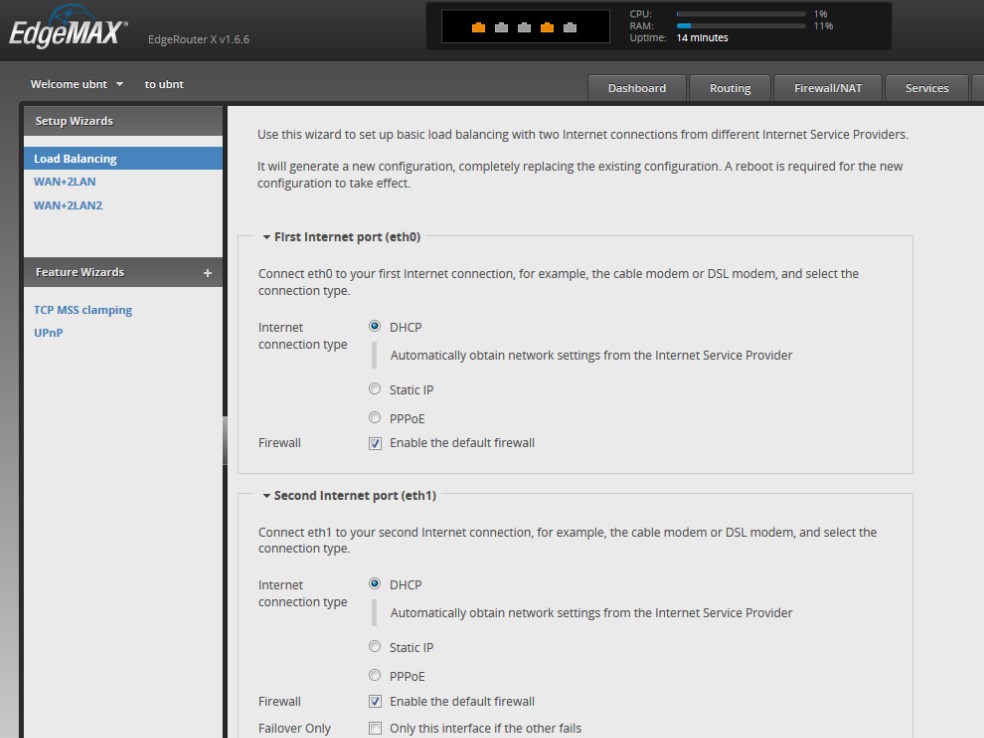
Подключение к первому Интернет-провайдеру осуществляется через интерфейс eth0, ко второму – через интерфейс eth1. Здесь же вы моете выбрать тип подключения для каждого соединения: DHCP, Static IP либо PPPoE. Для каждого из подключений вы можете сразу включить Firewall. Порты eth2-eth4 будут объединены в локальный свич. При выборе этой конфигурации есть важный нюанс – опция Failover Only. Если вы хотите, чтобы роутер балансировал нагрузку между двумя провайдерами – эту опцию необходимо оставить пустой. Если же вы хотите использовать eth1 только в качестве резервного интернет-подключения при отказе eth0 – установите опцию Failover Only.
Расширенная настройка 3: Проброс портов в EdgeRouter X

Разберемся с расширенные настройки Ubiquiti EdgeOS перенаправление портов (Port Forwarding), которые находятся на вкладке
Прежде чем что-то настраивать вы должны были купить Белый Статический ИП у вашего интернет провайдера? Или вы должны были построить VPN сеть, но в этом случае вам для доступа к устройствам локальной сети проброс портов НЕ нужен.
Компания Ubiquiti традиционно известна своими решениями для создания беспроводных сетей провайдерского и офисного типов. Но в последние годы продуктовая линейка была дополнена новым классом устройств – высокопроизводительными маршрутизаторами серии EdgeMax. Устройства данной серии обеспечивают серьезную производительность бизнес класса при сохранении вполне бюджетных цен.
Все устройства серии EdgeMax работают под управлением операционной системы EdgeOS –программной среды специализированной для использования в маршрутизаторах. Операционная система основана на системе Vyatta и имеет удобный интуитивно понятный WEB интерфейс. Продвинутые настройки доступны через интегрированный интерфейс командной строки (CLI).
1. Комплектация устройства.
EdgeRouter Lite является младшей моделью в семействе EdgeMax и представдляет собой компактный настольный маршрутизатор с внешним блоком питания и тремя портами GB Ethernet. Заявленная производительность достигает 1 миллиона пакетов в секунду.
Устройство поставляется в картонной упаковке. На наклейках коробки указаны серийный номер устройства и имя пользователя/пароль по умолчанию. В комплектацию входят сам маршрутизатор, блок питания, сетевой кабель, руководство пользователя и набор крепежа на стену.

Рисунок 1. Упаковка EdgeRouter Lite.
Рисунок 2. Комплектация устройства.

Маршрутизатор имеет 3 гигабитных сетевых порта и консольный порт RJ45. На передней панели расположено отверстие для доступа к кнопке Reset. Световая индикация на портах позволяет определить тип подключения. Зеленый индикатор означает гигабитную скорость соединения, оранжевый – 10/100.
Рисунок 3. Внешний вид и порты устройства.

2. Подключение и начальная настройка устройства.
Маршрутизатор EdgeRouter Lite «из коробки» не имеет какой либо начальной конфигурации, за исключением IP адреса. Адрес "по умолчанию" 192.168.1.1. Имя пользователя и пароль традиционны для устройств Ubiquiti: ubnt/ubnt.

После успешного входа в систему будет открыт экран суммарной информации. Первой важной задачей будет обновление версии программного обеспечения до актуальной. Операционная система EdgeOS быстро развивается. В первых версиях далеко не все настройки были доступны в WEB интерфейса. С каждой новой версией все большее количество настроек можно было совершать в графическом интерфейсе вместо использования командной строки. На данный момент практически все необходимые настройки доступны в удобном графическом представлении. Убедиться в этом можно просто сравнив возможности, доступные в старой и новой версиях.
Рисунок 5. Экран суммарной информации. Версия ПО 1.2.0.

Обновить прошивку устройства можно перейдя по кнопке System в нижней части интерфейса. После загрузки файла с образом системы и перезагрузки устройство готово к дальнейшей настройке.
Рисунок 6. Экран «System» интерфейса управления.

Рисунок 7. Загрузка файла обновления.

Рисунок 8. Перезагрузка устройства для применения обновлений.

Открыв экран суммарной информации можно наглядно увидеть масштаб изменений. Появились новые пункты меню, интерфейс стал более наглядным и удобным.
Рисунок 9. Экран суммарной информации. Версия ПО 1.8.0.

3. Базовая настройка EdgeRouter Lite в качестве маршрутизатора.
Для упрощения задач начальной настройки, операционная система EdgeOS имеет несколько удобных мастеров настройки («Wizard»).
Первый мастер позволяет настроить EdgeRouter Lite в качестве маршрутизатора с подключением к двум провайдерским каналам. При такой настройке первые два порта подключаются к сетям провайдеров, а третий порт к коммутатору локальной сети. Работа интернет-подключения возможна в варианте балансировки нагрузки или простой отказоустойчивости (второй канал подключается только если первый становится недоступным).
Рисунок 10. Мастер настройки первого режима отказоустойчивости.

Второй матер настройки также работает с режимом отказоустойчивости, но специфическим. В данном случае предполагается резервирование канала связи при использовании беспроводного оборудования (например, серии Ubiquiti AirMax или AirFiber).
Рисунок 11. Мастер настройки резервирования при использовании EdgeRouter Lite совместно с беспроводным оборудованем.

Третий и четвертый мастера настройки практически одинаковы и позволяют настроить интернет подключение и параметры локальной сети на двух портах. Третий мастер использует в качестве порта для подключения к провайдеру второй порт (eth1) и первый и третий для локальной сети (eth0 и eth2). Варианты Интернет подключения включают DHCP, статический IP адрес, использование PPPoE соединения.
Рисунок 12. Упрощенный мастер настройки маршрутизатора.

Наибольший выбор вариантов предоставляет четвертый мастер настройки (WAN-2LAN2). В этом случае для интернет соединения используется первый порт (eth0), а два других порта могут быть настроены как для раздельных сетей, так и для общей сети. В последнем случае оба интерфейса объединяются в мост. На LAN интерфейсах включается DHCP сервер. В данном мастере настройки также можно изменить настройки пользователя указав новые имя и пароль.
Рисунок 13. Расширенный мастер настройки маршрутизатора.

Рисунок 14. Изменение параметров администратора.

После завершения настроек и перезагрузки маршрутизатор готов к работе.
Рисунок 15. Применение настроек.

Рисунок 16. Перезагрузка маршрутизатора.

После перезагрузки конфигурация вступает в силу, и маршрутизатор начинает обслуживать работу сети. На стартовом экране системы отображаются данные о текущей загрузке сети и устройства, статус интерфейсов и ряд другой полезной информации.
Рисунок 17. Экран суммарной информации маршрутизатора.

Рисунок 18. Анализатор сетевого трафика.

Дополнительные настройки маршрутизатора выполняются в многочисленных пунктах меню главного интерфейса. Конфигурация сетевых интерфейсов доступна по кнопке «Actions» напротив каждого интерфейса в списке на главном экране.
Рисунок 19. Настройка сетевых интерфейсов.

Настройка правил маршрутизации, межсетевого экрана, сервисов, VPN доступны в соответствующих пунктах меню, размещенного в верхней части интерфейса.
Рисунок 20. Добавление нового маршрута.

Для выполнения публикации внутренних ресурсов сети можно воспользоваться закладкой «Port Forwarding» в пункте меню «Firewall/NAT».
Рисунок 21. Публикация ресурсов («Port Forwarding»).

Правила межсетевого экрана могут создаваться как для определенных сетевых адресов и протоколов, так и для определенных приложений. В этом случае трафик приложения определяется с помощью глубокой инспекции пакетов. Правила трансляции сетевых адресов можно настроить в закладке «NAT».
Рисунок 22. Создание правила межсетевого экрана.

Рисунок 23. Создание правил для приложений.

Рисунок 24. Создание правила трансляции сетевых адресов (NAT).

В закладке «Services» можно настроить или изменить параметры DHCP сервера, указать параметры DNS и создать PPPoE сервер для обслуживания клиентских соединений.
Рисунок 25. Настройка DHCP сервера.

Рисунок 26. Настройка DNS.

Рисунок 27. Настройка PPPoE сервера.

EdgeRouter Lite обладает широкими возможностями управления трафиком. Возможно как простое ограничение скорости соединения, так и расширенное управление полосой пропускания.
Рисунок 28. Управление полосой пропускания.

Операционная система EdgeOS позволяет создание пользователей как с полными административными полномочиями, так и с ограниченными. Сделать это можно в пункте меню «Users» интерфейса управления.
Рисунок 29. Создание нового пользователя.

Возможности интерфейса управления EdgeOS постоянно развиваются. Тем не менее, часть настроек по-прежнему доступна только в командной строке. Получить доступ к командному интерфейсу можно из основного WEB интерфейса системы или по протоколу SSH.
И в данной посте, мы рассмотрим базовые настройки EdgeRouter (маршрутизатор), под управлением операционной системы Ubiquiti EdgeOS, резделенные на несколько основных этапов:
-подключение к маршрутизатору (web, telnet, SSH);
-сброс настроек;
-обновление программного обеспечения;
-смена пароля администратора;
-смена IP адреса;
Подключение к маршрутизатору
Для того, чтобы получить доступ к управлению EdgeRouter (маршрутизатор), нам необходимо подключить кабель к порту Ethernet 0, расположенному на передней панели устройства, а второй конец кабеля, должен быть подключен к компьютеру.
После чего, в настройках сетевого окружения ПК, мы должны установить IP адрес вида 192.168.1.х (например 192.168.1.100) и маску подсети 255.255.255.0
Далее, чтобы получить доступ к web-интерфейсу, необходимо запустить браузер и набрать IP адрес маршрутизатора. По умолчанию, это 192.168.1.20.
Стандартные логин и пароль для устройств от компании Ubiquiti Networks: ubnt/ubnt. После ввода которых, мы попадем на главную страницу интерфейса маршрутизатора.
Доступ к командной строке (terminal), можно получить через GUI. Для этого необходимо нажать кнопку CLI, которая находится в правом верхнем углу web-интерфейса и ввести логин и пароль администратора.
А для того, чтобы подключиться к EdgeRouter (маршрутизатор) от Ubiquiti Networks по протоколу telnet или SSH, нам необходимо воспользоваться любой из специализированных программ, например Putty.
В окне подключения, мы так же, вводим IP адрес маршрутизатора, выбираем протокол и нажимаем кнопку “Open”
После чего, в строке приглашения, по очереди вводим стандартные логин и пароль - ubnt/ubnt
Сброс настроек
Настройку любого нового оборудования, желательно начинать с первоначального сброса к заводским установкам. Как показывает практика, это действие может в дальнейшем избавить вас от множества нежелательных ошибок и потерянного времени.
Для того, чтобы осуществить сброс к заводским настройкам операционной системы Ubiquiti EdgeOS, вам необходимо отключить питание от устройства, после чего зажать кнопку Reset, находящуюся на передней панели маршрутизатора и включить питание. Подождать несколько секунд, и после того как светодиодный индикатор на втором Ethernet порту перестанет мигать, отпустить кнопку сброса.
Обновление программного обеспечения
Перед вводом в эксплуатацию любого нового устройства, кроме сблоса к заводским настройкам, крайне рекомендуется обновить программное обеспечение, в данном случае операционную систему Ubiquiti EdgeOS, до самой последней стабильной версии.
После этого, в web-интерфейсе, мы нажимаем кнопку System, расположенную в самом низу с лева, и в открывшемся окне, находим раздел Upgrade System Image, где нажимаем кнопку Upload a File и выбираем скачанный заранее файл обновления.
После чего файл будет загружен в память EdgeRouter (маршрутизатор) и начнется обновление системы, по окончанию которого потребуется перезагрузка.
Смена пароля администратора
Для обеспечения безопасности вашей сети, необходимо сменить пароль администратора. Все операции с пользователями, можно производить из GUI на вкладке Users. Здесь можно создавать новых пользователей, менять пароли для уже существующих и назначать права для каждого из них.
Мы создадим отдельного пользователя для администрирования маршрутизатора, а пользователя по умалчанию (ubnt), удалим.
Заходим на вкладку Users и нажимаем кнопку +Add User, в открывшемся окне, выбираем Username для нового администратора, вписываем новый пароль в поля Password и Confirm, и выбираем роль данного пользователя в поле Role. После чего, сохраняем новую запись, кнопкой Save.
Теперь можно удалить пользователя ubnt при помощи кнопки Action - Delete.
После этого, нам потребуется войти в систему, но уже с новым логином и паролем.
Смена IP адреса
Если адресное пространство вашей локальной сети отличается от адресации по умолчанию 192.168.1.0/24, то вы в любой момент можете сменить IP адрес EdgeRouter (маршрутизатор). Для того чтобы это сделать, нужно зайти на главную страницу GUI, выбрать из списка нужный интерфейс, нажать кнопку Actions - Config.
И в открывшемся окне, вы сможете задать IP адрес для этого интерфейса, как в ручную, так и выбрать вариант автоматического присвоения IP адреса посредством DHCP клиента, как в IPv4 адресации, так и в IPv6.
Дальнейшие базовые настройки EdgeRouter (маршрутизатор) под управлением сетевой операционной системы Ubiquiti EdgeOS, включают в себя такие операции как:
подключение к провайдеру (static IP, DHCP, PPPoe);
настройка локальной сети (bridge, DHCP server);
настройка NAT и Firewall;
И так как данные темы требуют отдельного, развернутого рассмотрения, то они вынесены в отдельные статьи, ознакомиться с которыми вы можете перейдя по соответствующим ссылка выше.
Читайте также:

